Наверное всем хоть раз в жизни хотелось бы использовать в своей карте модель из какой-либо игры.
Существует множество статей, позволяющие достать модель из конкретной игры. Но все эти способы разные, порой долгие и малопонятные, и плюс ко всему этому приходится качать кучу дополнительного кустарного софта. Согласитесь, было бы не плохо иметь универсальный способ, подходящий если не ко всем, то хотя бы большинству игр.
И такой способ есть! Недавно совершенно случайно я наткнулся на очень интересную программу — 3D Ripper DX. Она позволяет извлекать модели из игр, использующих технологии DirectX. И эта статья будет описывать способ конверта через эту программу.
Существует множество статей, позволяющие достать модель из конкретной игры. Но все эти способы разные, порой долгие и малопонятные, и плюс ко всему этому приходится качать кучу дополнительного кустарного софта. Согласитесь, было бы не плохо иметь универсальный способ, подходящий если не ко всем, то хотя бы большинству игр.
И такой способ есть! Недавно совершенно случайно я наткнулся на очень интересную программу — 3D Ripper DX. Она позволяет извлекать модели из игр, использующих технологии DirectX. И эта статья будет описывать способ конверта через эту программу.
Что нам понадобится:
3D Ripper DX — программа для захвата сцен из игр.
Autodesk 3ds Max — программа для просмотра сцен, которые мы достанем с помощью предыдущего инструмента.
MdlVis, War3 ModelEditor, BLP Lab — программы для работы с моделями Warcraft III.
Шаг №1. Достаем сцену из игры
Запускаем 3D Ripper видим такое окошко:
Производим настройку программы:
Please Select DirectX 9 application to analize — здесь нужно указать путь к *.exe-файлу игры. Я выбрал Call of Duty 4.
Command line parameters — это поле оставляем пустым.
Горячие клавиши можете изменить по своему усмотрению, для конверта нам понадобится только Capture key (по умолчанию F12).
Capture all shaders — ставим галочку напротив этого пункта.
Capture all textures — здесь тоже ставим галочку.
Force windowed mode — галочка на ваше усмотрение. Это опция позволяет открыть игру в оконном режиме.
Disable shader model 3.0 — здесь галочку ставить не рекомендуется, это может привести к вылету программы во время захвата сцены.
Последующие строчки — это папки сохранения текстур, шейдеров и самой сцены. Их ставим на свое усмотрение, лично я оставил стандартные пути.
Please Select DirectX 9 application to analize — здесь нужно указать путь к *.exe-файлу игры. Я выбрал Call of Duty 4.
Command line parameters — это поле оставляем пустым.
Горячие клавиши можете изменить по своему усмотрению, для конверта нам понадобится только Capture key (по умолчанию F12).
Capture all shaders — ставим галочку напротив этого пункта.
Capture all textures — здесь тоже ставим галочку.
Force windowed mode — галочка на ваше усмотрение. Это опция позволяет открыть игру в оконном режиме.
Disable shader model 3.0 — здесь галочку ставить не рекомендуется, это может привести к вылету программы во время захвата сцены.
Последующие строчки — это папки сохранения текстур, шейдеров и самой сцены. Их ставим на свое усмотрение, лично я оставил стандартные пути.
Вот что у нас должно получится:
Далее нажимаем Launch. 3D Ripper запускает нашу игру.
В игре находим интересующую нас модель или область. Меня например заинтересовал вот этот холодильник и прилегающие к нему тумбы.
В игре находим интересующую нас модель или область. Меня например заинтересовал вот этот холодильник и прилегающие к нему тумбы.
Нажимаем F12 и ждем, пока программа достанет все необходимое (игра зависнет на несколько секунд, а когда отвиснет, можно смело выключать её и приступать к следующему шагу).
Шаг №2. Извлекаем из полученной сцены нашу модельку в формате *.3ds
Теперь, когда мы извлекли сцену, запускаем 3ds Max.
Нажимаем Open file и ищем нашу сцену формата *.3dr (поставьте в фильтре all files).
Когда вы нажмете Открыть, вылезет табличка 3DR import options
В ней на против пункта Recommended values ставим: Aspect=1.69104, FOV=67.37820
Нажимаем Open file и ищем нашу сцену формата *.3dr (поставьте в фильтре all files).
Когда вы нажмете Открыть, вылезет табличка 3DR import options
В ней на против пункта Recommended values ставим: Aspect=1.69104, FOV=67.37820
Нажимаем ОК.
Вот и открылась наша сцена:
Вот и открылась наша сцена:
Тыкаем на нужную модельку и нажимаем: File -> Export -> Export Selected
Вылазит окно сохранения. В нем выбираем папку, куда кладём модель, даём ей имя и выбираем выходной формат *.3ds.
Сохраняем и приступаем к поиску текстур. Для просмотра формата *.dds можно использовать BLP lab.
После того, как мы нашли нужную текстуру, можно приступать к следующему шагу — к конверту непосредственно в Warcraft III.
Вылазит окно сохранения. В нем выбираем папку, куда кладём модель, даём ей имя и выбираем выходной формат *.3ds.
Сохраняем и приступаем к поиску текстур. Для просмотра формата *.dds можно использовать BLP lab.
После того, как мы нашли нужную текстуру, можно приступать к следующему шагу — к конверту непосредственно в Warcraft III.
Шаг №3. Конвертим *.3ds в *.mdx
Этот шаг я не буду разъяснять подробно, это должен уметь каждый моделер, иначе я не вижу смысла читать эту статью.
- Конвертим *.3ds в *.mdx
- С помощью Blp Lab конвертируем нашу текстуру в формат *.blp.
- Через WarModelEditor накладываем текстуру.
- Снова открываем модель в MdlVis и открываем редактор текстур, выделяем всё и нажимаем *Отразить по Y*.
Конец
В конце этого процесса у меня получился вот такой холодильник:

 WC3
WC3





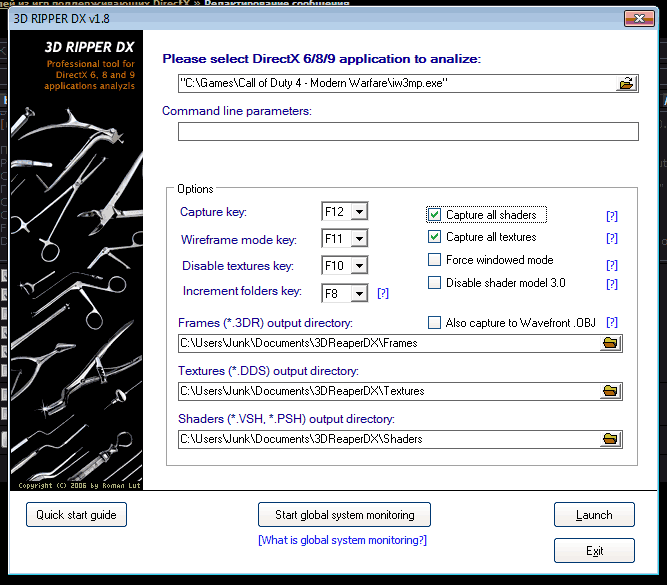




Т.е. попонтоваться этим можно разве что перед своими друзьями-школьниками
Просто я к тому, что, глядя на все эти ваши "красоты" нету никакого эффекта восхищения - любой дурак сразу понимает, что автор никакой не автор, а просто воришка.
скриншот вообще порадовал xgm.ru/files/100/71913/8b9600ece19c.gif
мало того, что он гиф, так ещё и растянутый в высоту. Не, ну я видел часто, что у людей каким-то хером получается растянуть в ширину, но вот чтобы в высоту, это надо было очень яро пытаться испортить настройки разрешения.
Ред. Reronage
ScorpioT1000:
Все очень просто. открываем выдернутый файл блокнотом и видим в самом начале примерно следующее:
Открываем файл в C4D, группируем все подобъекты в одну группу, которой программа тут же автоматом дает размер 1:1:1... Изменяем его (масштаб) в соответствии с указанными значениями x-y-z в блокноте и модель выравнивается. Вся группа может лежать криво по осям, что придется исправлять вручную, но зато пропорции всего будут сохранены.
Кроме того, делая рип ставьте камеру (персонажа) ровно относительно плоскости грунта, тогда избежите лишних искривлений. Прогамма не выдирает из приложений где DX выше 9. Сама программа более не разрабатывается и не поддерживается разработчиками.